Съдържание
Както знаете, никоя известна модификация на Windows не може да работи оптимално през цялото време. Системата е предразположена към непредвидени неизправности, грешки и сривове от време на време. Често те могат да бъдат толкова критични, че системата да се срива или да работи с постоянни смущаващи изключвания, спонтанни рестартирания, сини екрани, замръзвания, ограничен достъп до определени функции или инструменти и т.н. д. Как да проверите Windows 7 за грешки и по-нататък ще говорим за. Основните методи, описани по-долу, могат да се прилагат не само за седмата модификация, тъй като работят без ограничения във всички версии.
Кои грешки трябва да се поправят най-често?
Преди да разгледаме как да проверим Windows 7 за грешки, нека първо уточним кои Точно неуспехите ще трябва да Фиксирайте . Естествено, физически е невъзможно да се опишат всички възможни ситуации, затова нека се съсредоточим върху най-често срещаните. Особено внимание заслужават следните проблеми:
- Грешки на твърдия диск;
- Проблеми с RAM паметта;
- Повреда на важни системни файлове (включително драйвери на устройства), които поддържат работата на системата.
Как да проверите Windows 7 за грешки и да ги отстраните: проблеми с твърдия диск
Така че повредите, свързани с твърдия диск, могат да бъдат класифицирани като едни от най-често срещаните. Ако проблемът е специфичен за грешки във файловата система на твърдия диск или твърдотелното устройство, в този момент не трябва да използвате софтуер на трети страни, тъй като в най-простия случай можете да се ограничите до средствата на самата операционна система. Как да проверите системата Windows 7 за грешки, които теоретично могат да присъстват на твърд диск или SSD, вероятно е известно на всички.

За да направите това в "Explorer" на избрания диск или дял чрез менюто PCM, за да извикате раздела за свойства и в раздела за услуги, щракнете върху отметката. Проверка на допълнителните опции, както са били в по-ранните версии на системата за автоматичната Проблемът не е за решаване. Те така или иначе ще участват.
Тестването на системни или логически дялове в командната конзола ще бъде разгледано отделно, но засега нека разгледаме, че можете да ако има съмнение, че твърдият диск е физически повреден или започва да се руши, което също може да доведе до сривове на системата.

В такива неприятни ситуации е възможно да се посъветва дори не специален софтуер от трети страни, предназначен специално за проверка на устройството за грешки, а мощна програма HDD Regenerator, която ви позволява да съживите твърдия диск дори при най-критичните повреди. И това гарантира, че са запазени както системните компоненти, така и потребителските файлове или програми.
Тестване на RAM
Оперативната памет може също така да доведе до повтарящи се сривове на Windows, обикновено придружени от син екран на смъртта. Можете да извършите теста сами, като извадите RAM слотовете един по един от слотовете дънна платка и рестартиране на компютъра. Откриването на дефектна лента може да бъде толкова просто, колкото нормалното стартиране на компютъра без смущения.
Но как да проверите системата си Windows 7 за грешки в оперативната памет с помощта на софтуерни инструменти?

За да направите това, можете да използвате вградения инструмент за тестване, който ще провери оперативната памет при рестартиране, или (което е далеч от е по-предпочитана) с програмата Memetst86 или нейната модифицирана версия 86+.
Как да проверите Windows 7 за грешки в командния ред: основни команди
Ако говорим само за системни инструменти, които могат да откриват и поправят повечето от известните видове грешки и неизправности, най-мощни са следните инструменти за команден ред. Те могат да се използват както в работеща система, така и при стартиране от сменяем носител, ако Windows не успее да се зареди дори при безопасен режим. Като пример разгледайте как да проверите за грешки в системата "Windows 7 Maximum", въпреки че изброените по-горе команди работят с абсолютно всички модификации. Примерен списък може да изглежда по следния начин:
- проверка на целостта на системните файлове и автоматично отстраняване на проблеми - команди на инструмента SFC;

- Откриване и поправка на грешки на твърдия диск - инструменти CHKDSK;

- Тестване за грешки при възстановяване - набор от инструменти DISM;

- Автоматично възстановяване или презаписване на зареждащата програма - инструмент BOOTREC.

Както виждате, това са само най-използваните инструменти. Кой инструмент ще бъде предпочетен, зависи от всеки отделен случай и откритата грешка.
Отстраняване на грешки с помощта на други инструменти
По принцип не е необходимо да използвате инструментите на Windows, за да разрешите някои проблеми. Често инструментите на трети страни са също толкова ефективни, ако не и по-ефективни.
Например можете да използвате програмата DLL Suite (за предпочитане версия 9), за да отстраните проблеми със системните компоненти.

За общи проблеми, които не са от критично значение, включително поправяне на остарели или неправилни записи в регистъра, оптимизаторите (Advanced SystemCare, CCleaner и др.) са добър избор.).
От само себе си се разбира, че не трябва да забравяме за антивирусите, които неутрализират заплахите в работещи, но вече заразени системи (Dr. W.V. Blade, V.M. и др.). Web CureIt, AdwCleaner, KVRT), или дори без да го зареждате, когато стартирате от сменяем носител (Kaspersky Recue Disk). В общи линии не е трудно да се намери нещо подходящо за всеки случай.

Ако гореспоменатите инструменти не са подходящи за вас, можете да използвате вградения инструмент за отстраняване на проблеми, но за съжаление няма абсолютна гаранция, че те ще отстранят абсолютно всички ваши проблеми. По подобен начин "родната" програма FixIt на Microsoft също не отстранява напълно възможните неизправности и проблеми.
 Грешка 0x80070570 при инсталиране на windows: причини за възникване и методи за коригиране
Грешка 0x80070570 при инсталиране на windows: причини за възникване и методи за коригиране Проблемът при нулиране на компютъра: основни методи за отстраняване на грешки и сривове
Проблемът при нулиране на компютъра: основни методи за отстраняване на грешки и сривове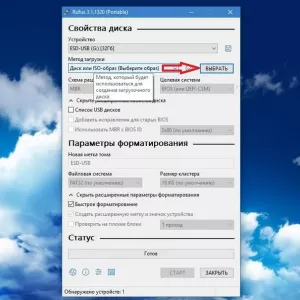 Грешка при инсталирането на windows 10: кодове за грешки, причини, решения
Грешка при инсталирането на windows 10: кодове за грешки, причини, решения Проверка на диска за грешки в windows 10: ръководство стъпка по стъпка, възможни проблеми
Проверка на диска за грешки в windows 10: ръководство стъпка по стъпка, възможни проблеми Как да отключите паролата на windows 10 на лаптоп: методи, инструкции
Как да отключите паролата на windows 10 на лаптоп: методи, инструкции Как да върнете windows 10 в windows 7: основни методи
Как да върнете windows 10 в windows 7: основни методи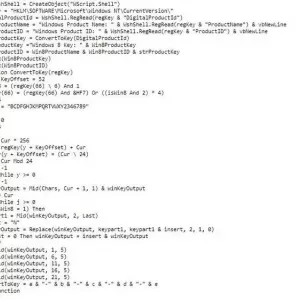 Как да разберете продуктовия си ключ за windows 10: методи и инструкции
Как да разберете продуктовия си ключ за windows 10: методи и инструкции Windows 10: изтриване на акаунт. Описание и методи
Windows 10: изтриване на акаунт. Описание и методи Грешка при стартиране на приложението 0xc0000142. Как да го поправим: най-простите универсални методи
Грешка при стартиране на приложението 0xc0000142. Как да го поправим: най-простите универсални методи